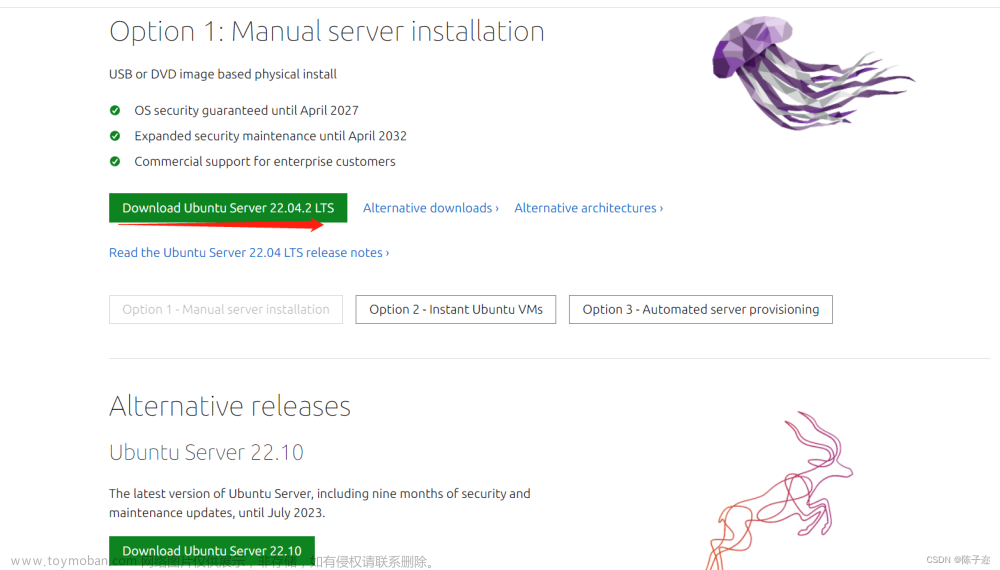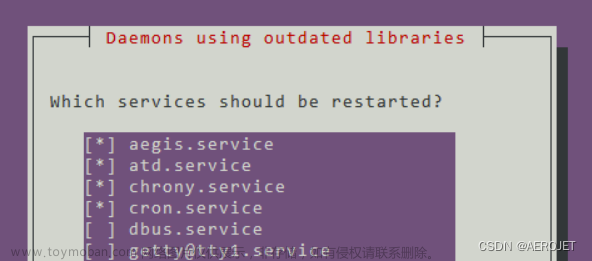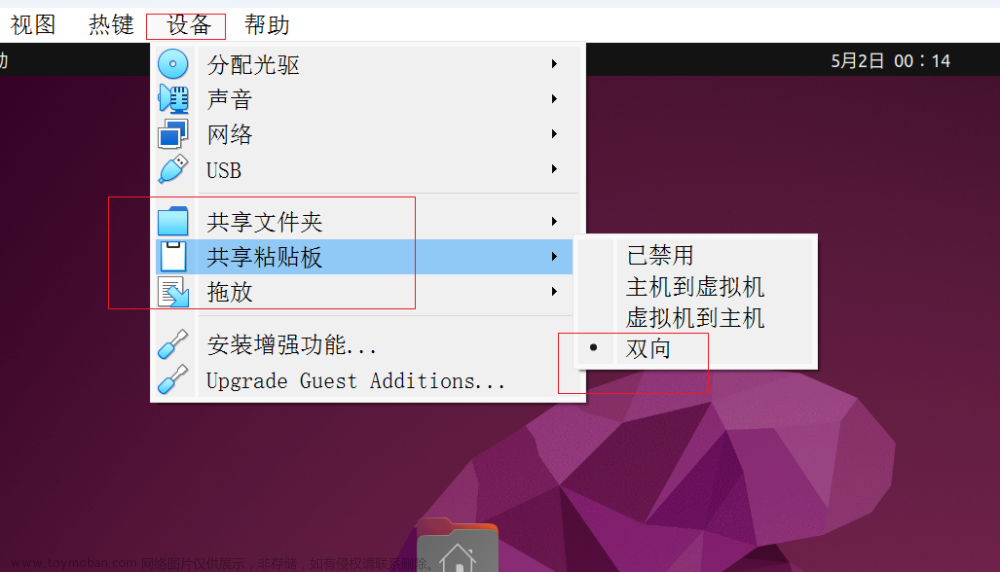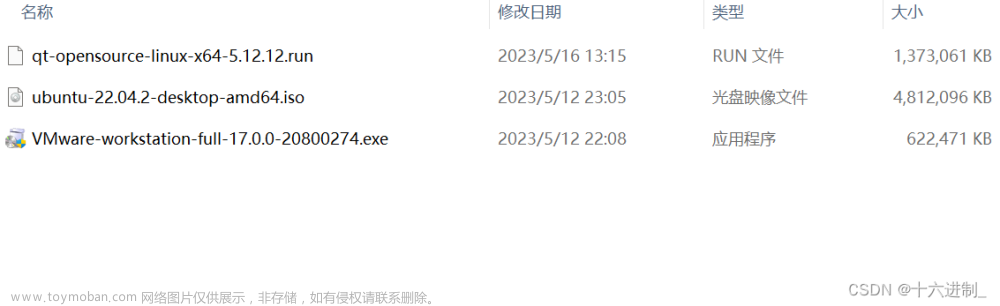virt-manager bridge 全部虚拟机ip都一样解决办法
ubuntu22.04 virt-manager 创建 ubuntu20.04 live-server 虚拟机,创建好后,使用bridge网络,正常运行。
clone虚拟机启动后,发现虚拟机的ip都一样,重启无效。
解决办法,把复制的虚拟机 hostname,改掉。
在virt-manager -> edit -> connection details -> Virtual Networks,选择 xml。
添加 <host mac='**" name=“*" ip="” />
如下示例:
<network>
<name>default</name>
<uuid>bd1e84b8-b404-4660-9bd8-b365eb036e3f</uuid>
<forward mode="nat">
<nat>
<port start="1024" end="65535"/>
</nat>
</forward>
<bridge name="virbr0" stp="on" delay="0"/>
<mac address="52:54:00:60:8d:7b"/>
<ip address="192.168.122.1" netmask="255.255.255.0">
<dhcp>
<range start="192.168.122.2" end="192.168.122.254"/>
<host mac="52:54:00:10:44:7d" name="u2004m" ip="192.168.122.10"/>
<host mac="52:54:00:d4:91:dd" name="u20042m1" ip="192.168.122.11"/>
</dhcp>
</ip>
</network>
注意:
host中的name, 是虚拟机中的 /etc/hostname 中的值。文章来源:https://www.toymoban.com/news/detail-798770.html
重启虚拟机。(若不生效,把物理机也重启)文章来源地址https://www.toymoban.com/news/detail-798770.html
到了这里,关于ubuntu22.04 virt-manager bridge虚拟机ip 一样的文章就介绍完了。如果您还想了解更多内容,请在右上角搜索TOY模板网以前的文章或继续浏览下面的相关文章,希望大家以后多多支持TOY模板网!